Google karte: Kako ukloniti oznake

Ako određene oznake na Google kartama više nisu relevantne, možete ih jednostavno izbrisati. Evo kako to možete učiniti.
Google Maps je aplikacija za kartiranje koju je razvio tehnološki div Google. Dostupan je u web pregledniku i aplikaciji na vašem androidu. Ima mnoštvo važnih značajki kao što su satelitske slike, slike ulica od 360°, prometni uvjeti u stvarnom vremenu i informacije o pohrani.
Google Maps razvila su dva danska brata, Lars i Jens Eilstrup Rasmussen u tvrtki pod nazivom 2 Technologies. u listopadu 2004., Google je kupio tvrtku u listopadu 2004. Google je odmah započeo posao poliranja aplikacije u potpuno razvijenu aplikaciju za web mapiranje. Nakon toga, Google je kupio Keyhole, tvrtku za digitalno kartiranje, i ZipDash, tvrtku za analizu prometa u stvarnom vremenu kako bi dodatno poboljšao značajke Google karata.
Do sada su Google karte dodale toliko važnih značajki kao što su izvješćivanje o nezgodama u stvarnom vremenu, potpomognuti GPS, izrađivač karata, izvanmrežne karte, 3D karta globusa i anonimni način rada.
Baš kao i većinu alata, i stvarnih i virtualnih, Google karte može biti teško učinkovito koristiti zbog velikog broja značajki u njima. Dopustite mi da vas vodim kroz osnovnu upotrebu Google karata.
Ovo je najnamjernija upotreba Google karata, samo ide od točke A do točke B, dok vam Google karte daje dodatne savjete o optimalnoj ruti na cesti i uvjetima u prometu. Dopustite mi da vas provedem kroz scenarij:
Zamislimo da ste autor u potrazi za novom inspiracijom, pa ste poželjeli otići na godišnji odmor. Trenutno planirate svoju rutu za godišnji odmor diljem Europe i to ćete učiniti kada pandemija prođe.
Prvo otvorite svoje Google karte. Zatim kliknite na znak za skretanje desno.
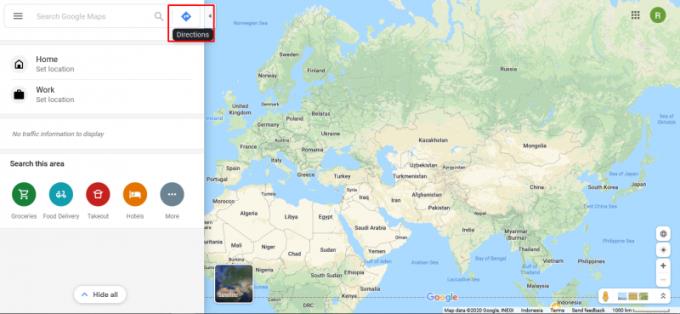
Recimo da ste trenutno u Stockholmu u Švedskoj i vaše prvo odredište bit će Helsinki Finska. Sada umetnite Stockholm na mjesto početne točke.
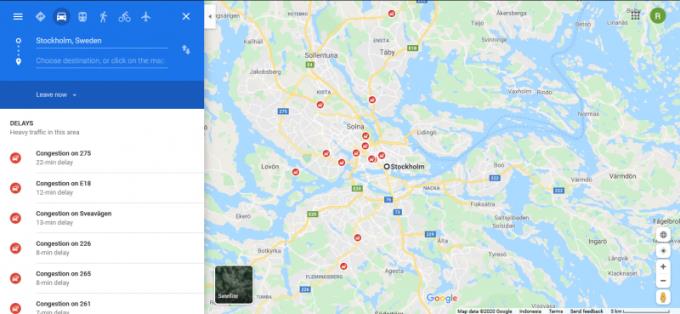
Aplikacija će automatski zumirati kartu do Stockholma i prikupiti osnovne informacije o prometu u blizini tog područja.
Sada je vrijeme da dodamo odredište, a to je u našem slučaju Helsinki, Finska. Samo dodajte "Helsinki" na odredišnu traku odmah ispod trake početne točke.
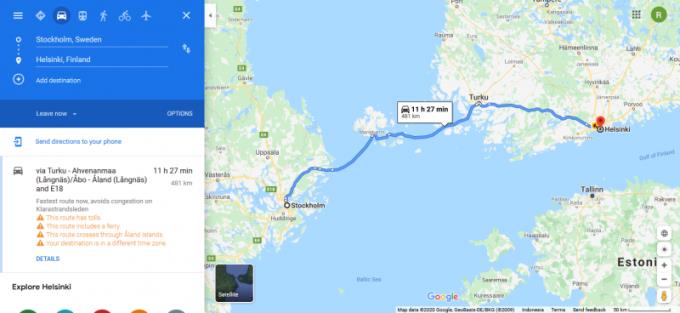
Sada, prije nego što nastavimo, moramo ponovno provjeriti mogućnosti rute.
Prvo, na gornjoj desnoj traci možete odabrati opcije putovanja. Možete birati vlakom, pješačenjem ili avionom. Budući da idemo na putovanje, očito ćemo birati autom (što je zadano).

Ispod trake 'odredište' možete odabrati hoćete li krenuti sada ili otići u zadano vrijeme. Aplikacija će automatski ažurirati informacije o prometnim obavijestima na temelju vremena koje odaberete.
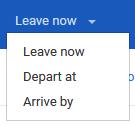
Samo pored gumba "napusti sada", imamo gumb "opcija". To vam omogućuje da napravite neke iznimke na ruti izbjegavanjem određenih stvari kao što su autoceste ili trajekti. Vrlo korisno ako imate morsku bolest i želite izbjeći korištenje trajekta!
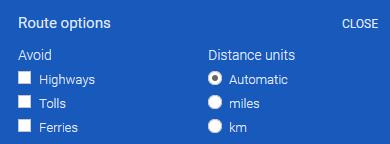
Dobro, stigli smo do Helsinkija, što sad? Naravno, dodajte još jedno odredište! Ova funkcija se naziva ruta u više koraka. Možete dodati više od dva odredišta i Google Maps će kreirati rutu na temelju redoslijeda odredišta.
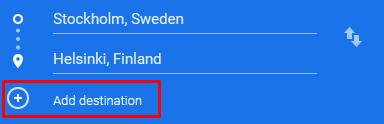
Da biste to učinili, jednostavno kliknite "dodaj odredište", a zatim unesite "Moskva", jer volimo snijeg i votku.
Ruta će se automatski kreirati koristeći iste opcije.
Sada dodajmo još neke destinacije.
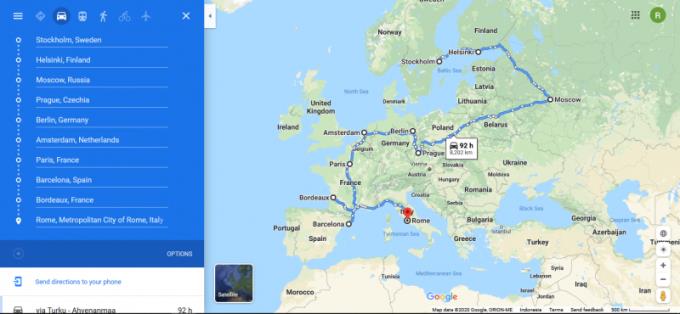
Da, vaš će odmor biti nezaboravan.
Također možete promijeniti redoslijed odredišta povlačenjem na krajnji lijevi gumb
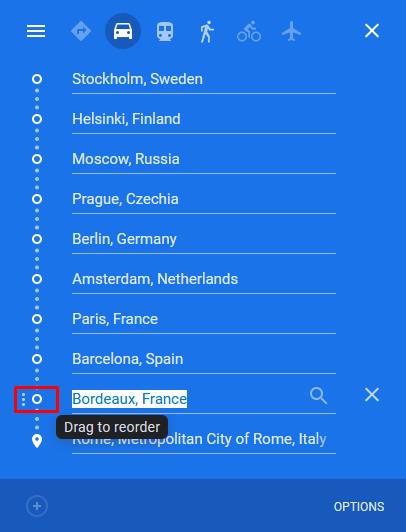
Da, to je poprilično to. Sada idite i učinite svoj odmor stvarnošću!
Još jedna izvrsna značajka Google karata je da ne samo da možete pronaći i locirati bilo koju trgovinu u vašoj blizini, već Google karte također pružaju informacije o radnom vremenu, recenzije, fotografije mjesta, pa čak i brojeve kontakt osoba.
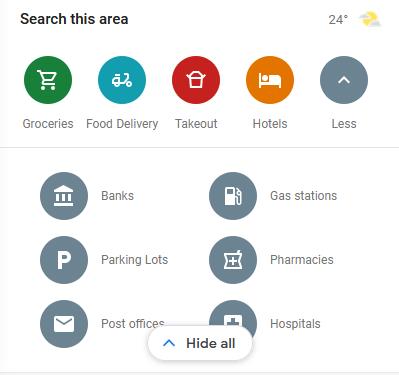
Sljedeći put kada budete gladni, možete otvoriti google maps kako biste pronašli neki restoran. Možda ćete pronaći skriveni dragulj restorana u kojem možete ručati, tko zna?
Ponekad kad idete negdje na put, prijem interneta je toliko loš da ne možete učitati niti jednu kartu na njega. Vaš život će biti spašen ako koristite ovu značajku. Omogućuje vam preuzimanje izvanmrežnih karata na Android kako biste im mogli pristupiti u bilo koje vrijeme bez upotrebe ikakvih podataka. Na Windowsima morate preuzeti Google Earth.
Da biste to učinili, prvo morate upisati mjesto, na primjer, "Svalbard"
Zatim dodirnete gumb "Preuzmi".
Aplikacija će od vas tražiti da pokrijete koliko karte želite preuzeti. Nakon što ste odabrali, jednostavno dodirnite "preuzmi" i preuzimanje će započeti.
Ako određene oznake na Google kartama više nisu relevantne, možete ih jednostavno izbrisati. Evo kako to možete učiniti.
Google karte mogu prikazati informacije o nadmorskoj visini na računalu i mobilnom uređaju. Da biste koristili ovu značajku, morate omogućiti opciju Teren.
Trik vam omogućuje da pronađete mjesta i lokacije na Google kartama i još uvijek koristite poznato korisničko iskustvo aplikacije Karte za navigaciju.
Možete preuzeti i pohraniti karte područja na Google kartama tako da su uvijek dostupne kada ste izvan mreže ili u područjima s mršavim bežičnim vezama.
Ostanite unutar ograničenja brzine uključivanjem značajke ograničenja brzine na Google kartama. Evo koraka koje treba slijediti.
Pogledajte kako možete promijeniti jezik Google karata bez dodirivanja jezičnih postavki uređaja. Lakše je nego što mislite za svoj Android uređaj.
Google karte imaju zgodnu značajku koja vam omogućuje praćenje nečije lokacije koristeći njihov telefonski broj pod uvjetom da s vama podijeli svoju lokaciju.
Prilagodite Google karte i promijenite ikonu automobila slijedeći ove jednostavne korake.
Ako se Google karte ne uspije automatski rotirati tijekom navigacije, ovaj vam vodič donosi tri rješenja za rješavanje ovog problema.
Saznajte kako spremiti lokacije u Google karte za Android.
Google karte imaju namjensku opciju mjerenja udaljenosti koja vam omogućuje brzo mjerenje udaljenosti između dvije točke.
Ako Google karte neće prikazati prikaz ulice, postoje neki koraci za rješavanje problema koje možete poduzeti kako biste riješili ovaj problem.
Trebate nabaviti benzin? Pogledajte gdje je najbliža benzinska postaja na Google kartama.
Što ako glasovne upute ne rade na Google kartama? U ovom vodiču će vam pokazati kako možete riješiti problem.
Vjerojatno ste se barem jednom našli u situaciji da ste lutali ulicama držeći otvoren telefon na Google kartama, pokušavajući doći do novog
Najkraći put nije nužno najbrži put. Zato Google karte možda neće uvijek prikazati najbržu rutu u pogledu udaljenosti.
Plus kodovi su kodovi koje generira Open Location Code sustav, koji je sustav geokodiranja koji se koristi za lociranje bilo kojeg područja bilo gdje na zemlji. The
Google karte su od velike pomoći kada ste na odmoru, ali bilo bi još bolje da je karta koju gledate personalizirana za vaše potrebe. Onuda,
Google Maps je aplikacija za kartiranje koju je razvio tehnološki div Google. Dostupan je na web pregledniku, a aplikacija na vašem
Što učiniti ako Google karte ne prikazuju opciju bicikla? Ovaj vodič donosi vam četiri prijedloga za rješavanje problema koji će vam pomoći.
Uklonite pohranjene informacije iz Firefox autofill slijedeći brze i jednostavne korake za Windows i Android uređaje.
Saznajte kako označiti ili označiti određeni tekst u vašim Google Dokumentima pomoću ovih koraka za vaše računalo, pametni telefon ili tablet.
Za rješavanje problema sa zastoju videa na Windows 11, ažurirajte grafički upravljač na najnoviju verziju i onemogućite hardversku akceleraciju.
Pitate se kako prenijeti datoteke s Windowsa na iPhone ili iPad? Ovaj vodič s korak-po-korak uputama pomaže vam da to lako postignete.
Pokretanje programa visokog intenziteta na vašem Chromebooku koristi mnogo CPU snage, što posljedično iscrpljuje vašu bateriju.
Očistite povijest preuzimanja aplikacija na Google Play kako biste dobili novi početak. Evo koraka koje je lako slijediti za početnike.
Saznajte koliko je lako dodati riječ ili drugi jezik za provjeru pravopisa u Firefoxu. Također saznajte kako možete isključiti provjeru pravopisa za preglednik.
Samsung Galaxy Z Fold 5 je jedan od najzanimljivijih uređaja svog vremena u 2023. godini. Svojim širokim preklopnim ekranom od 7.6 inča, uz dodatni prednji ekran od 6.2 inča, Z Fold 5 pruža dojam da držite i upravljate budućnošću.
Pogledajte koje korake trebate slijediti kako biste brzo isključili Google Asistenta i dobili malo mira. Osjećajte se manje nadziranima i onemogućite Google Asistenta.
Mnoge vijesti spominju "mračni web", ali vrlo malo njih zapravo raspravlja o tome kako mu pristupiti. Ovo je uglavnom zato što mnoge web stranice tamo sadrže ilegalan sadržaj.


























